桌面时间日期显示怎样设置 win10如何让时间日期完整显示
更新时间:2024-08-02 11:44:32作者:jiang
在Win10系统中,桌面上的时间日期显示可以根据个人喜好进行设置,通过简单的操作,你可以让时间日期完整显示,让桌面更加清晰和方便。接下来我们就来了解一下如何在Win10系统中设置时间日期显示。
方法如下:
1.首先显示不完整的时间,没有显示日期。这样在需要看日期的时候需要把鼠标移动到右下角
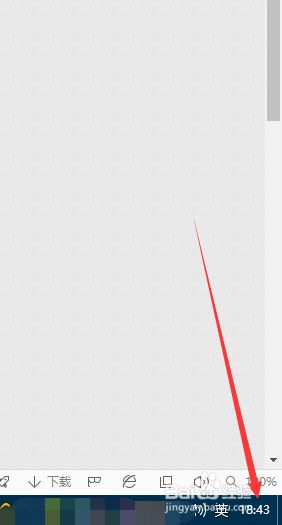
2.鼠标移动过去才能看到今天的日期,不常用还好。次数多了就会烦躁
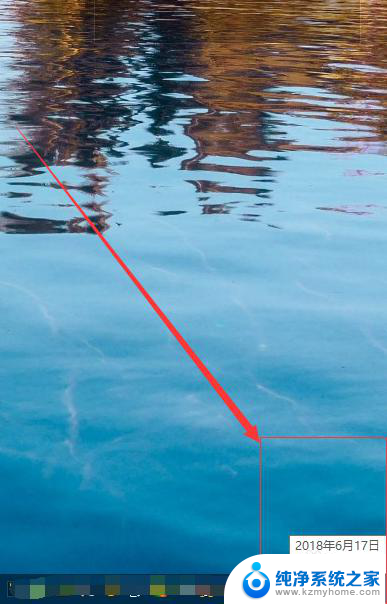
3.而我们一般设置都知道,在任务栏的时间位置上右键点击。就有设置的入口
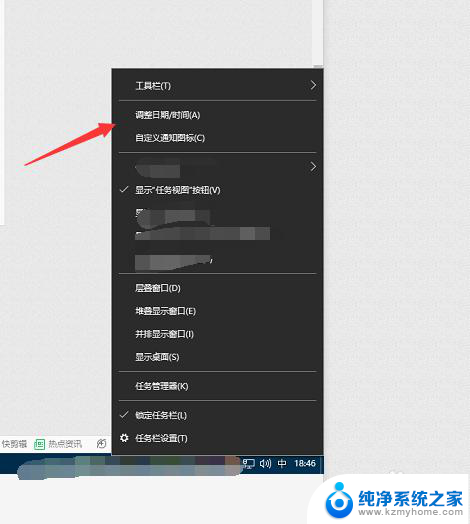
4.可是你最后会发现你怎么设置,时间格式还是这样的,不显示日期
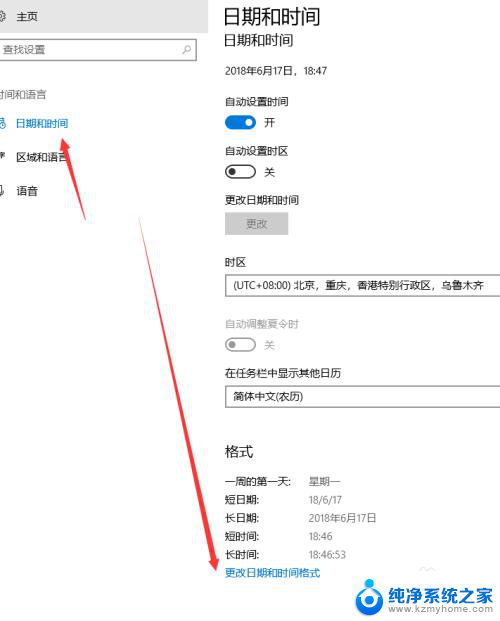
5.其实我们只要在任务栏上右键,点击任务栏设置
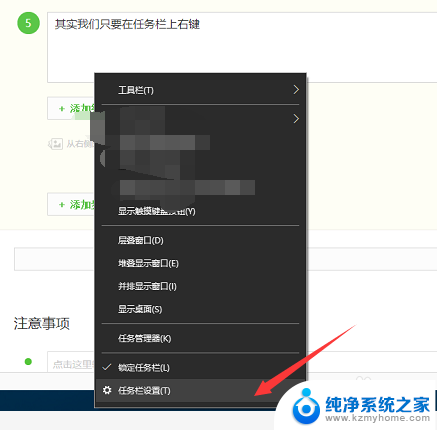
6.点击这个小任务栏按钮,日期不显示全的问题所在
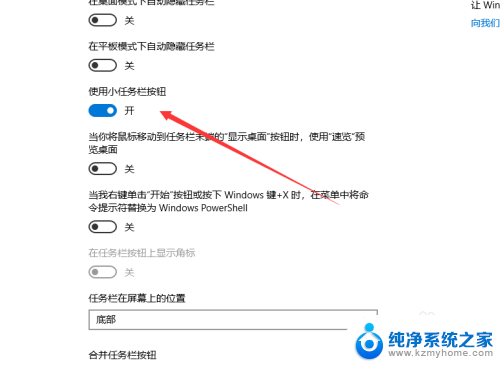
7.任务栏变大了,图标也变大了,显示时间的位置也显示上日期了
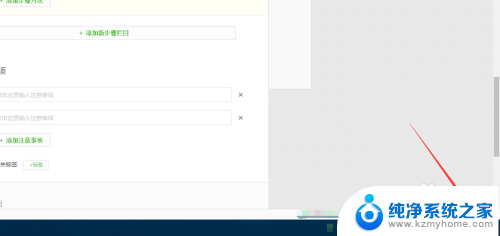
以上是如何设置桌面时间日期显示的全部内容,如果有任何疑问,用户可以按照我的方法进行操作,希望能够帮助到大家。
桌面时间日期显示怎样设置 win10如何让时间日期完整显示相关教程
- 电脑时间显示日期 win10怎么将时间和日期显示为完整格式
- 桌面时间日期显示怎样设置 win10时间和日期显示不完整怎么调整
- 桌面添加日期和时间 如何在win10桌面上显示日期和时间
- 怎样把时间和日期添加到桌面 如何在win10系统中设置桌面上的日期和时间显示
- 设置桌面时间和日期到屏幕显示 Win10系统桌面时间日期和天气显示方法
- 如何将时间和天气摆放在桌面上? Win10桌面如何显示时间日期
- 怎么把时间日期天气设置在桌面上 Win10系统桌面时间日期和天气显示方法
- 电脑任务栏只显示时间不显示日期 Win10任务栏只显示时间不显示日期的原因和解决方案
- win10如何更改系统日期 如何在Windows 10中更改日期时间显示方式
- win10更改日期和时间格式 win10如何更改日期显示格式
- 电脑右下角的图标怎么显示出来 如何让win10所有图标都显示在任务栏右下角
- win10自动更新导致蓝屏 Win10正式版自动更新失败蓝屏怎么解决
- 笔记本蓝牙连接电视后如何投屏 win10笔记本无线投屏到电视怎么设置
- 怎样去除win10开机密码 win10开机密码怎么取消
- win10关闭windows防火墙 Win10系统关闭防火墙步骤
- 微软浏览器闪退 Win10Edge浏览器打开闪退怎么解决
win10系统教程推荐
- 1 笔记本蓝牙连接电视后如何投屏 win10笔记本无线投屏到电视怎么设置
- 2 win10关闭windows防火墙 Win10系统关闭防火墙步骤
- 3 win10开机图标变大了 win10电脑重启图标变大解决技巧
- 4 电脑重置后windows怎么激活 win10系统重置后激活方法
- 5 怎么开电脑麦克风权限 win10麦克风权限在哪里可以找到
- 6 windows 10开机动画 Windows10开机动画设置方法
- 7 输入法微软拼音怎么调 win10电脑微软拼音输入法怎么调整
- 8 win10没有ppt怎么办 win10右键新建中没有PPT选项怎么添加
- 9 笔记本硬盘损坏是否会导致蓝屏 Win10系统DRIVER POWER STATE FAILURE蓝屏怎么处理
- 10 win10老是提醒激活 Win10系统总提醒需要激活怎么解决